HOME > iPhone > iPhoneの使い方 >
本ページ内には広告が含まれます
ここではiPhoneのテザリング(Wi-Fi)でMacをインターネット接続する方法を紹介しています。
![]() iPhoneのWi-Fiによるテザリング(インターネット共有)機能を利用して、Mac(マック)をインターネット接続します。インターネット共有機能を有効にしたiPhoneとMacをWi-Fi接続することで、Macをインターネット接続することができます。
iPhoneのWi-Fiによるテザリング(インターネット共有)機能を利用して、Mac(マック)をインターネット接続します。インターネット共有機能を有効にしたiPhoneとMacをWi-Fi接続することで、Macをインターネット接続することができます。
* iPhoneのテザリング機能の概要については「iPhoneでのテザリングの設定方法と使い方」をご覧ください。
* iPhoneでテザリングを行うには各携帯キャリアとのオプション契約が必要な場合があります。
目次:
![]() iPhoneでインターネット共有(テザリング)機能をオンにする
iPhoneでインターネット共有(テザリング)機能をオンにする
![]() iPhoneのテザリング(Wi-Fi)でMacをインターネット接続する
iPhoneのテザリング(Wi-Fi)でMacをインターネット接続する
iPhoneでインターネット共有(テザリング)機能を有効にします。
1. iPhoneで「インターネット共有」画面を表示する
iPhoneのホーム画面から「設定」をタップし、「インターネット共有」を選択します。
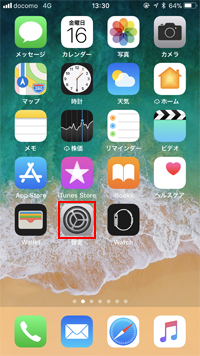
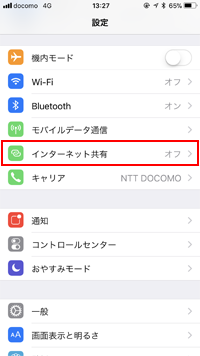
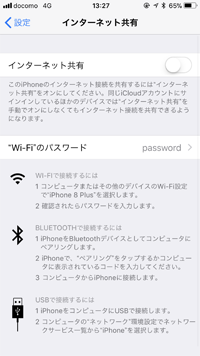
2. iPhoneで「インターネット共有」機能をオンにする
iPhoneのインターネット共有画面から「インターネット共有」をオンにします。 iPhoneでWi-Fiがオンになっていない場合は「Wi-Fiをオンにする」をタップしてWi-Fiをオンにします。
* MacからWi-Fi接続する際に必要となる「ネットワーク名」と「パスワード」は設定画面上で確認できます。なお、ネットワーク名(iPhoneの名前)とパスワードは任意に変更可能です。
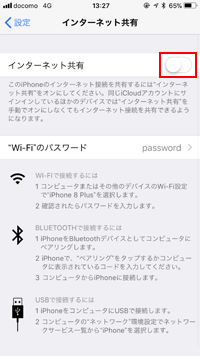
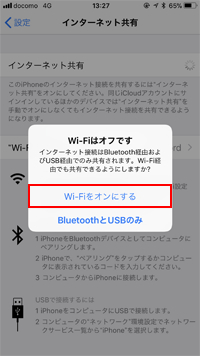
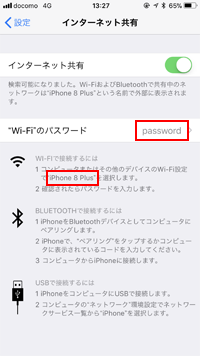
iPhoneのテザリング(Wi-Fi)でMacをインターネット接続します。
1. MacでiPhoneのネットワーク名を選択する
マックのメニューバー上にある「Wi-Fi」アイコンをクリックし、「Wi-Fi」をオンにします。ネットワーク一覧からインターネット共有をオンにしたiPhoneのネットワーク名を選択します。
* メニューバー上に「Wi-Fi」アイコンが表示されていない場合は、ネットワークの設定画面から「メニューバーにWi-Fiの状況を表示」をオンにします。
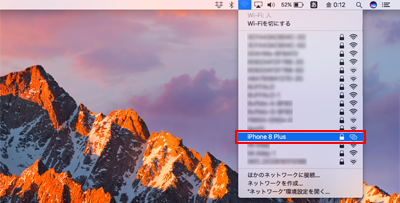
2. パスワードを入力して「接続」をタップする
Wi-Fiネットワークのパスワードを入力して「接続」します。パスワードはiPhoneのインターネット共有画面で確認できます。
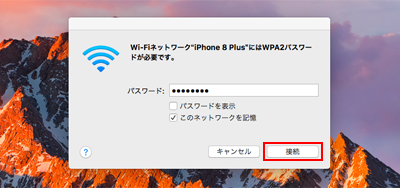
3. MacをiPhoneのテザリング(Wi-Fi経由)でインターネットに接続する
MacがWi-Fi経由でのテザリングでインターネット接続できます。
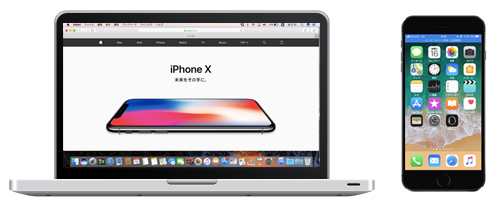
【Amazon】人気のiPhoneランキング
更新日時:2025/12/17 08:00
【最大57%ポイント還元】人気のKindleマンガ
更新日時:2025/12/17 22:00